手机百度地图软件中的自动同步足迹功能怎么打开
百地地图软件是我们现在出行必备的软件之一,为了方便我们大家的使用。接下来小编就教大家怎样打开百度地图软件中的自动同步足迹功能。
具体如下:
1. 首先我们打开手机进入到桌面,然后找到百度地图图标点击打开。
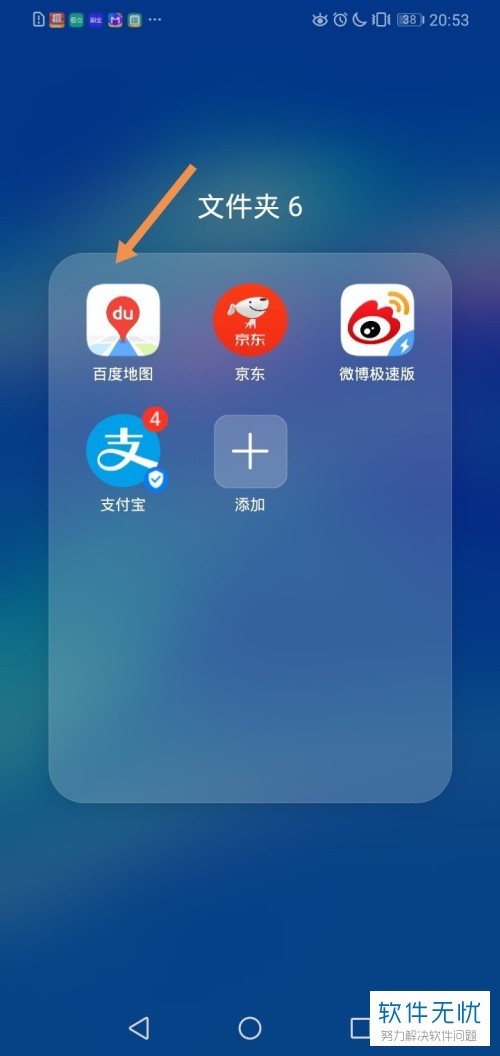
2.进入到百度地图的软件界面之后,点击左上角的头像图标。
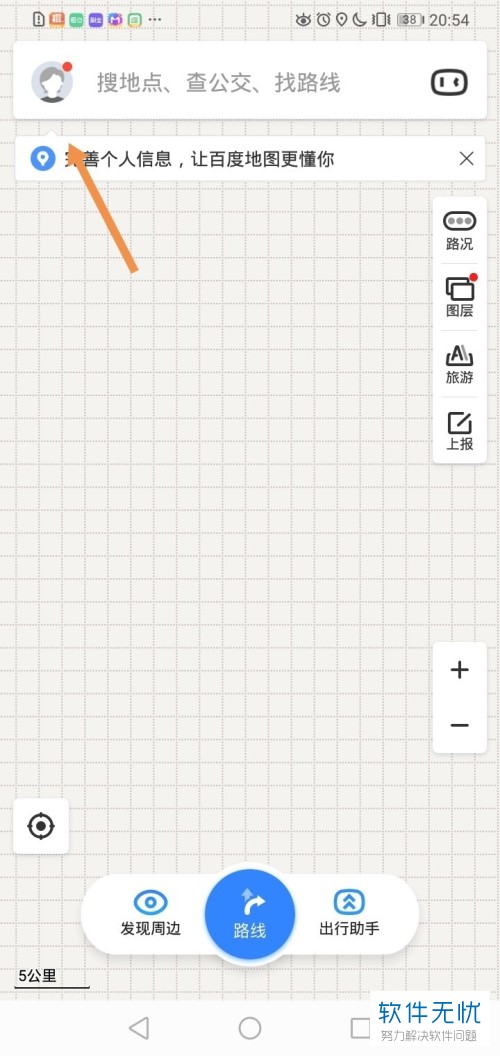
3. 然后我们就会进入到个人中心界面,点击界面下方的设置选项。
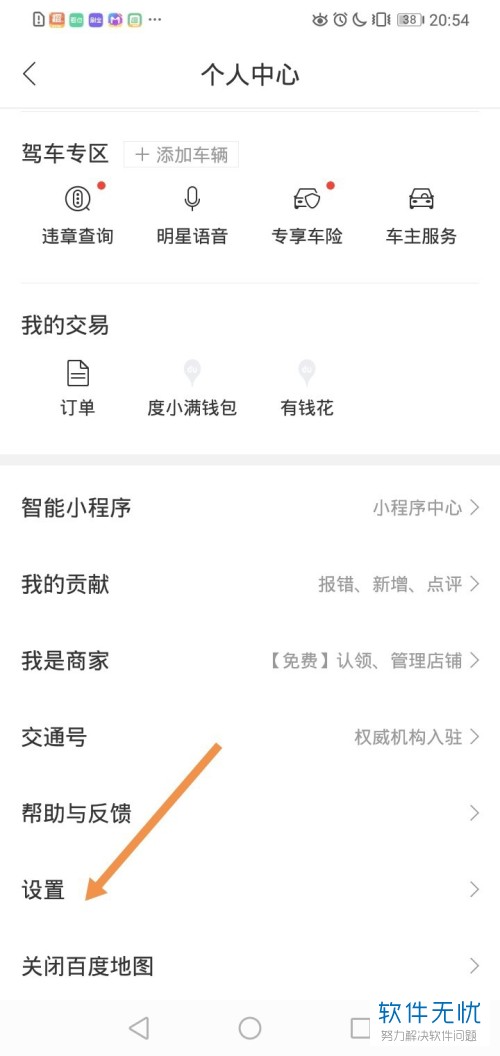
4. 接下来我们就会进入到设置界面,我们点击界面下方的隐私设置选项。

5. 然后我们就可以在隐私设置中找到出行记录设置选项点击打开。
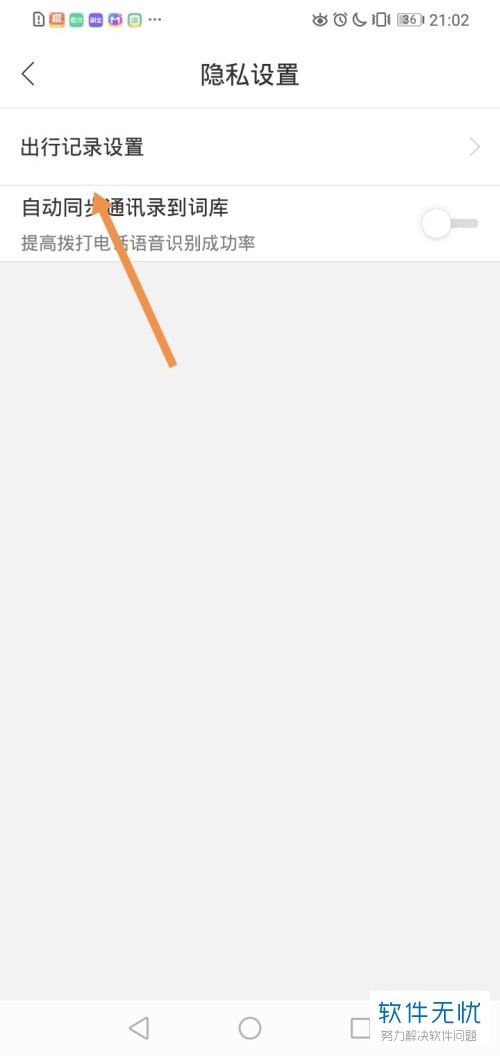
6. 然后我们在出行记录设置界面中点击足迹设置选项。

7. 接下来我们就可以在界面中找到自动同步足迹功能。
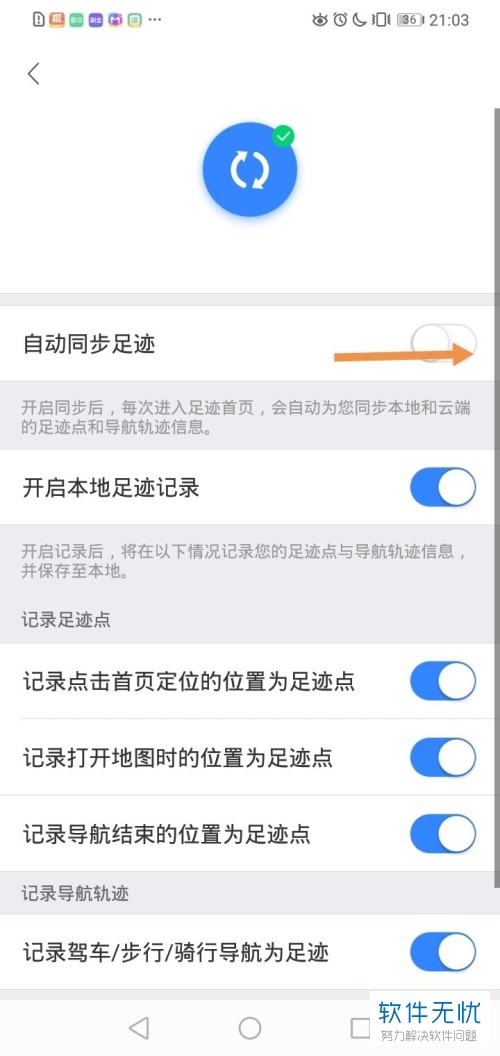
8. 然后我们只需要点击这个选项右侧的开关就可以打开这个功能了。
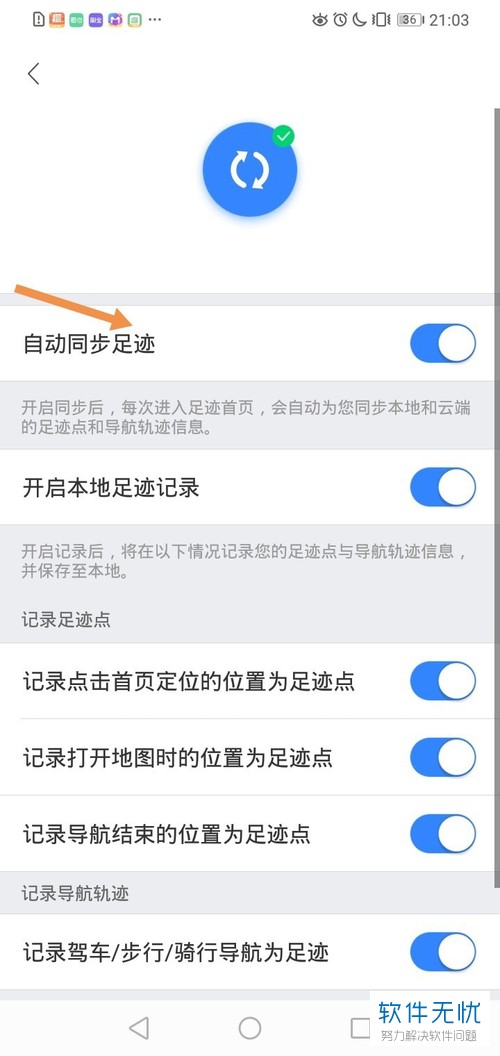
以上就是在手机百度地图软件中打开自动同步足迹功能的方法。
分享:
相关推荐
- 【其他】 WPSrank函数的使用方法 04-19
- 【其他】 WPS日期格式怎么转换 04-19
- 【其他】 WPS日期自动往下排怎么设置 04-19
- 【其他】 WPSExcel怎么添加选项 04-19
- 【其他】 WPSExcel表格怎么翻译 04-19
- 【其他】 WPSExcel怎么分列 04-19
- 【其他】 WPSExcel表格行间距怎么设置 04-19
- 【其他】 WPS文档怎么把图片嵌入表格 04-19
- 【其他】 WPSword怎么转换PDF 04-19
- 【其他】 WPSword文档怎么插视频 04-19
本周热门
-
iphone序列号查询官方入口在哪里 2024/04/11
-
输入手机号一键查询快递入口网址大全 2024/04/11
-
oppo云服务平台登录入口 2020/05/18
-
outlook邮箱怎么改密码 2024/01/02
-
苹果官网序列号查询入口 2023/03/04
-
光信号灯不亮是怎么回事 2024/04/15
-
fishbowl鱼缸测试网址 2024/04/15
-
学信网密码是什么格式 2020/05/19
本月热门
-
iphone序列号查询官方入口在哪里 2024/04/11
-
输入手机号一键查询快递入口网址大全 2024/04/11
-
oppo云服务平台登录入口 2020/05/18
-
fishbowl鱼缸测试网址 2024/04/15
-
outlook邮箱怎么改密码 2024/01/02
-
苹果官网序列号查询入口 2023/03/04
-
光信号灯不亮是怎么回事 2024/04/15
-
学信网密码是什么格式 2020/05/19
-
正负号±怎么打 2024/01/08
-
计算器上各个键的名称及功能介绍大全 2023/02/21











